Tabla de contenido
Configurar variables de entorno
1.4 Generación de informes de prueba
1.5 Configurar Jenkins y crear una integración continua
Prólogo: Pruebas automatizadas jmeter+ant+Jenkins utiliza principalmente jmeter para escribir scripts de prueba, utiliza la herramienta ant para controlar la ejecución de casos de script y generar informes de prueba, y Jenkins realiza compilaciones programadas e integración continua.
1.1 Instalar jmeter
Descargue el paquete comprimido jmeter y descomprímalo directamente.
Configurar variables de entorno
JMETER_HOME 为 jemter安装路径;
CLASSPATH为 %JMETER_HOME%\lib;
PATH为%JMETER_HOME%\bin;Verificación de instalación
Ingrese jmeter -v en la ventana de comando y presione Entrar. Si aparece la versión de jmeter, la configuración se realizó correctamente.

Puede ingresar jmeter directamente en la ventana de comandos y presionar Enter para iniciar jmeter; también puede iniciar jmeter haciendo doble clic .

Uso básico de jmeter
Cree un nuevo grupo de hilos en jmeter y agregue una solicitud http
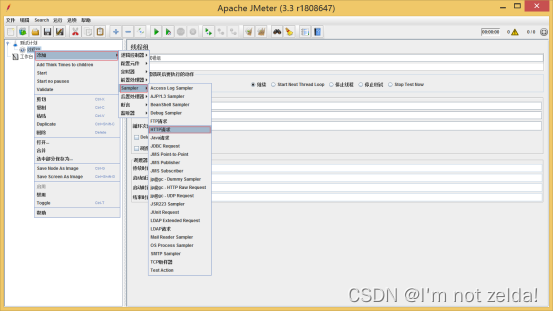
Complete los datos de la interfaz en la nueva solicitud HTTP

Agregue la aserción de respuesta en la aserción y el árbol de resultados de vista en el oyente a la solicitud http, y podrá ver los resultados de la solicitud de la interfaz.
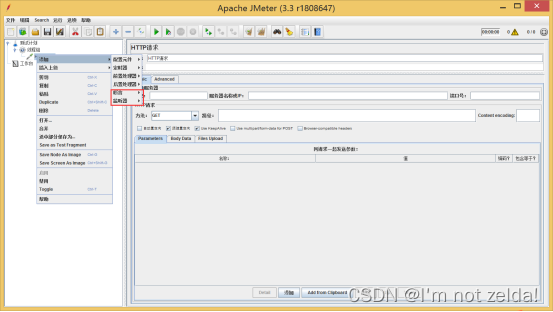
1.2 Instalar jdk
Tanto Jmeter como Jenkins son herramientas que se ejecutan en base a Java y requieren la instalación de un entorno Java. Descargue el paquete de instalación (estoy usando la versión jdk1.8, descárguelo usted mismo)
Configurar variables de entorno
JAVA_HOME 为 C:\Program Files\Java\jdk1.8.0_131 (注意:java我是默认装的C盘)
CLASSPATH为 .;%JAVA_HOME%\lib;%JAVA_HOME%\lib\tools.jar;
PATH为 %JAVA_HOME%\bin;%JAVA_HOME%\jre\bin;Verificación de instalación
Ingrese java -version en la ventana de comando y presione Entrar. Si aparece la versión de Java, la configuración se realizó correctamente.

1.3 Instalar hormiga
Descarga del paquete de instalación
La dirección de descarga es http://ant.apache.org/bindownload.cgi. Después de descargarlo, descomprímalo en la ubicación especificada. Lo puse en la misma ubicación que jmeter.
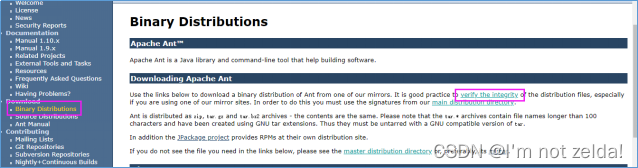

Configurar variables de entorno
ANT_HOME 为 ant解压位置
CLASSPATH为 %ANT_HOME%\lib;
PATH为%ANT_HOME%\bin;Verificación de instalación
Para verificar el resultado de la instalación, ingrese ant -v en la línea de comando. Si aparece la información de la versión, la instalación se realizó correctamente.

1.4 Generación de informes de prueba
Archivo de biblioteca de configuración
Copie el archivo ant-jmeter-1.1.1.jar en el directorio extras de jmeter a la carpeta lib en el directorio de instalación de ant
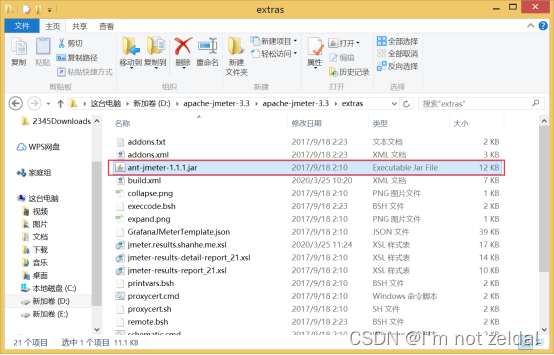
Configure el archivo de compilación ant build.xml
Modifique los siguientes documentos según la situación real:
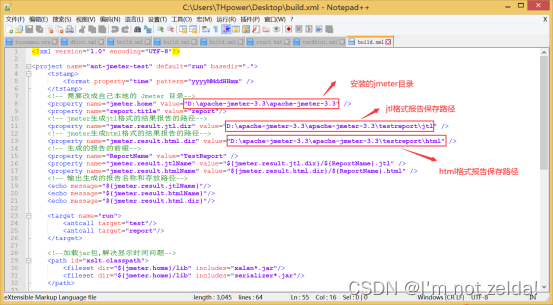

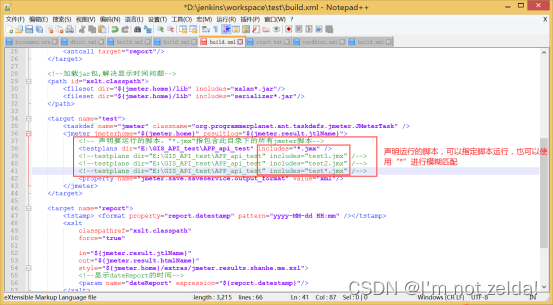

Configurar el documento jmeter.propertise
Busque el documento jmeter.properties, abra el documento en el directorio jmeter/bin, edítelo y modifique el formato de salida del informe jmeter a xml:
Cambie jmeter.save.saveservice.output_format=csv a jmeter.save.saveservice.output_format=xml y elimine el símbolo de comentario anterior#

Verificar la configuración y ejecutar pruebas de compilación.
Guarde el script jmeter anterior y coloque el archivo de configuración build.xml en el mismo directorio que el script de prueba. Mi directorio es el siguiente:

Ejecutar pruebas
Abra la ventana de comando en el directorio donde se encuentra build.xml (presione la tecla Mayús en el espacio en blanco y luego haga clic derecho),
O use la línea de comando para ir al directorio donde se encuentra el archivo build.xml, ingrese ant run y presione Enter para ejecutar la prueba.


Ver informe de prueba
Compruebe si hay informes de resultados jtl y html en la ruta de almacenamiento de resultados del informe, que también se encuentra en el documento de compilación.
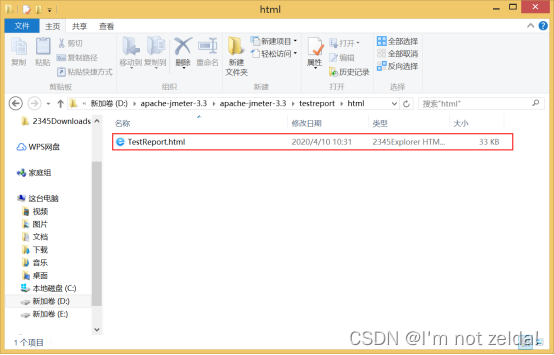

Optimizar informe de prueba
(1) Descargue la plantilla de optimización jmeter-results-shanhe-me.xsl y cópiela en el directorio de extras de jmeter. Dirección de descarga: jmeter.results.shanhe.me.xsl ![]() http://shanhe.me/download.php? archivo = jmeter.results.shanhe.me.xsl
http://shanhe.me/download.php? archivo = jmeter.results.shanhe.me.xsl
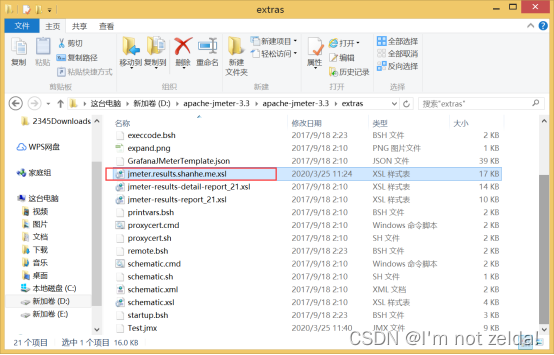
(2) Configure el contenido que se generará en el informe de salida de prueba: también en jmeter.properties, configure el contenido que se generará en verdadero y elimine el símbolo de comentario # al frente, aquí, configure todo en verdadero → guardar

(3) Configure la plantilla de informe del archivo de compilación en la plantilla optimizada jmeter-results-shanhe-me.xsl
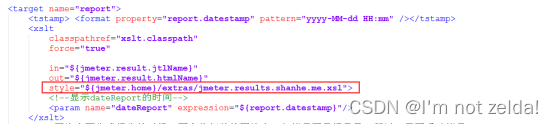
(4) Informe de prueba optimizado
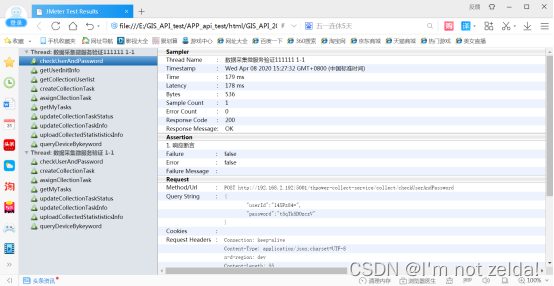
1.5 Configurar Jenkins y crear una integración continua
Jenkins puede usar Jenkins en 192.168.2.211 y crear un nuevo nodo Jenkins utilizando recursos locales y el entorno jemter+ant. También puedes instalar Jenkins local tú mismo.
Acceda al servidor jenkins:
Ingrese en el navegador: http:// http://192.168.2.211:8081 , inicie sesión
jenkins configura el nodo remoto
Abra Jenkins y haga clic en "Estado de ejecución de compilación".

Seleccione el nuevo nodo, ingrese el nombre del nodo y configure el nodo



Abra una ventana de Windows, vaya al directorio donde acaba de colocar agent.jar y ejecute el comando de inicio del nodo.


Abra Jenkins, configure el nombre de usuario, la contraseña y el complemento. Aquí debe configurar el complemento invoke ant y el complemento que se muestra en el informe de prueba HTML. 192.168.2.211 Los complementos de Jenkins en el entorno Linux tienen ya se han instalado y no es necesario volver a instalarlos.
( 1 ) En Administración del sistema-Configuración del sistema en Jenkins, configure las variables jdk y Ant


Crea un nuevo proyecto y configúralo.




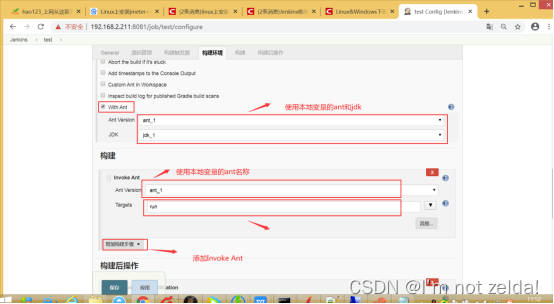
Puntos a tener en cuenta :
( 1 ) Cuando Ant construye un proyecto, el build.xml en el espacio de trabajo en Jenkins se ejecuta de forma predeterminada . Si no hay build.xml en el espacio de trabajo, la compilación informará un error. Mi enfoque es colocar toda la compilación. xml archivos en el directorio del espacio de trabajo. Puede modificar la ruta para ejecutar el script y la ruta para almacenar el informe en el archivo build.xml para especificar la ruta para ejecutar el script y almacenar el informe .
( 2 ) Las variables de compilación en el nuevo proyecto deben usar los nombres de variables de las rutas locales ant y jdk establecidas en la "Configuración global de herramientas".
Configure Publicar informes HTML para ver y generar informes HTML directamente en Jenkins
Nota: El valor de las páginas de índice es consistente con el nombre del informe de prueba establecido en build.xml. La entrada de nombre aquí admite coincidencias aproximadas "*" .
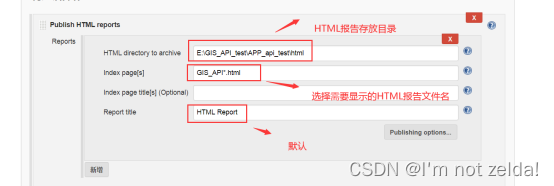
La configuración del script está completa.
Configurar la sincronización del estado de compilación de Jenkins y el estado de ejecución del script
Debido a que el estado de compilación de Jenkins y la ejecución del script no están conectados, el estado de compilación de Jenkins del caso de uso en el que el script no se ejecuta también se genera correctamente, por lo que debe agregar un comando por lotes de Windows para procesar el script y establecer el estado de compilación de Jenkins. consistente con el estado de ejecución del script.
Agregue el comando de escritura del comando por lotes de Windows de procesamiento en el paso de compilación agregado:
#Ingrese al directorio de archivos donde está almacenado el directorio jtl y ejecute #
# Lo siguiente se basa en si hay <failure>true en *.jtl para determinar si hay un script de falla jmeter. Si lo hay, la compilación falla; de lo contrario, la compilación es exitosa.
findstr /i "<failure>true" *.jtl#“*”表示匹配文件下所有jtl文件
if NOT %ERRORLEVEl% == 0 (
echo "无失败用例" && exit 0
)else (
echo "有失败用例" && exit 1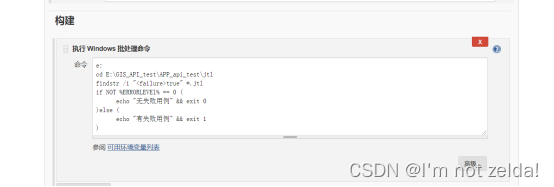
En la página de inicio del proyecto, haga clic en Construir ahora para ejecutar la prueba.
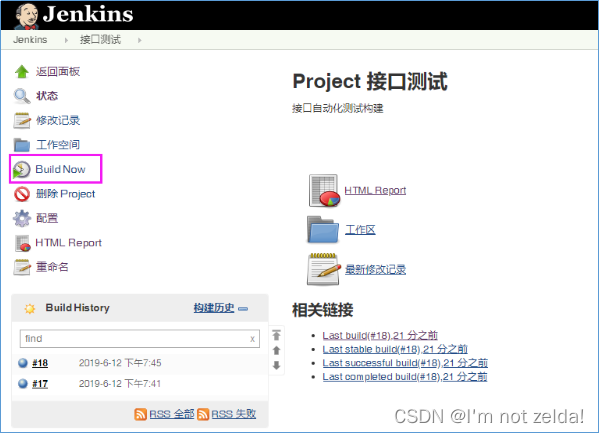
Continúe con la compilación y básicamente estará completo. Abra la ruta de almacenamiento del informe de prueba y verá el documento de informe recién generado.